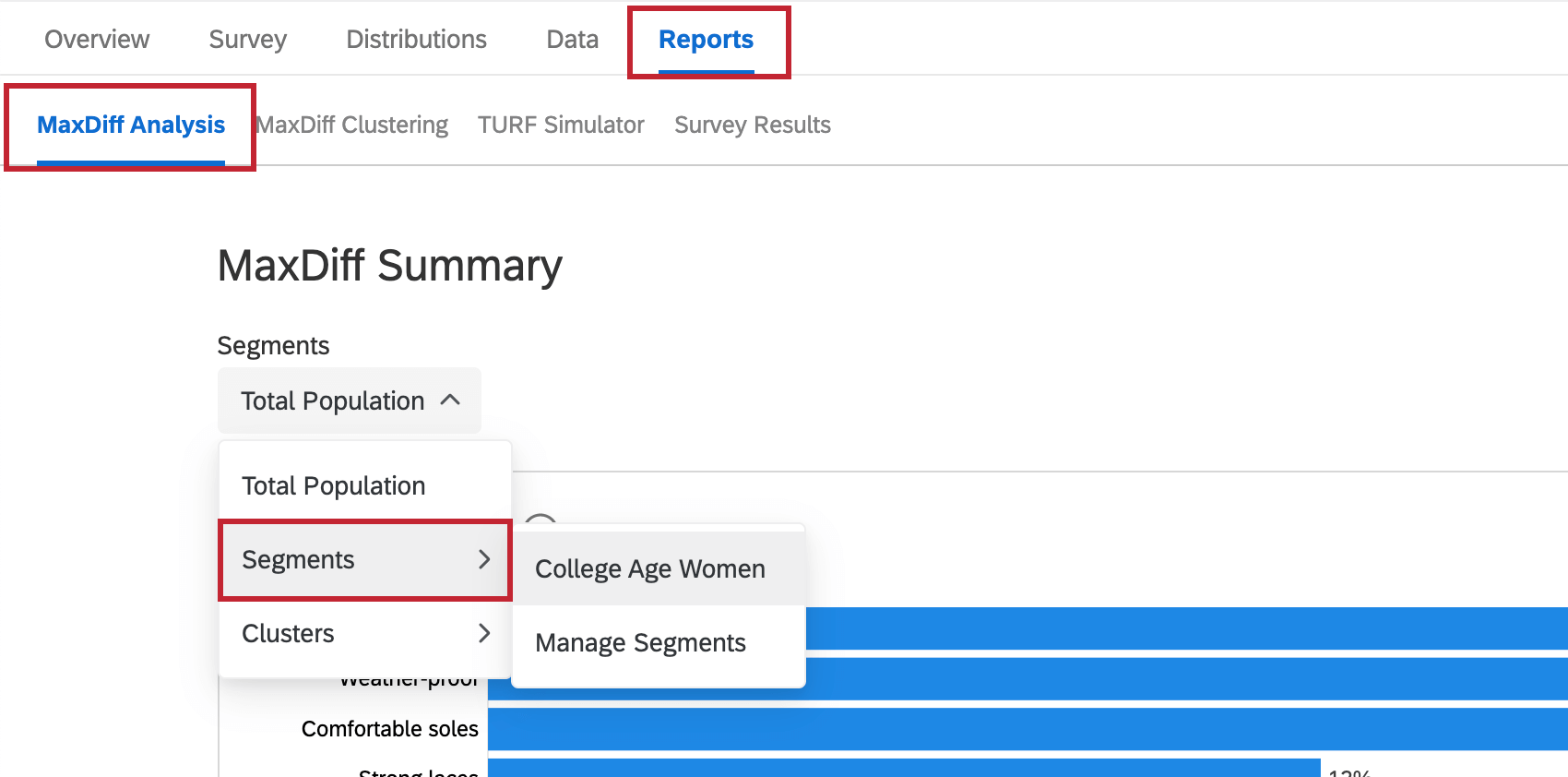コンジョイントと MaxDiffのセグメンテーション
セグメンテーションについて
たぶん、あなたのブランドはサッカーのママに人気があるかもしれないので、それを喜ばせることが一番価値があるでしょう。ミレニアル世代が何を望んでいるのかを見極めようとしているかもしれません。そうすれば、その市場に参入することができます。セグメンテーションは、母集団のさまざまな “セグメント” の選好を絞り込むのに役立つ方法です。セグメンテーションでは、コンジョイント分析を実行し、回答者プール全体のニーズに合わせて1つのパッケージを使用するのではなく、Maxdiff分析を実行して回答者プール全体のニーズに基づいてトレードオフを行うのではなく、製品から求めるさまざまな母集団を特定できます。
アンケートの準備
セグメンテーションを使用する前に、コンジョイントまたはMaxDiffプロジェクトのアンケートが正しい質問であることを確認する必要があります。つまり、データを収集する前に特定の機能を設定する必要があります。
[アンケート]タブで、非コンジョイント/MaxDiffブロックに質問を追加したことを確認してください。下の例では、「デモグラフィック」ブロックには、年齢や回答者の世帯の人数などに関する質問があります。
デモグラフィックブロックはコンジョイントブロックのすぐ上にありますが、必要に応じて移動できます。
質問の追加が終了したら、忘れずに公開してください。
セグメントの管理
セグメントは、以下の 2 つの場所から登録することができます。
セグメントの管理をクリックして、新しいセグメントを作成するか、古いセグメントを編集します。
[セグメントの管理] ウィンドウが開いたら、任意のユーザーがセグメントに属する条件を追加し、これらのセグメントに名前を付けることができます。
単純な条件の構築
- 過去にセグメントを登録した場合は、左下の新規セグメントをクリックします。
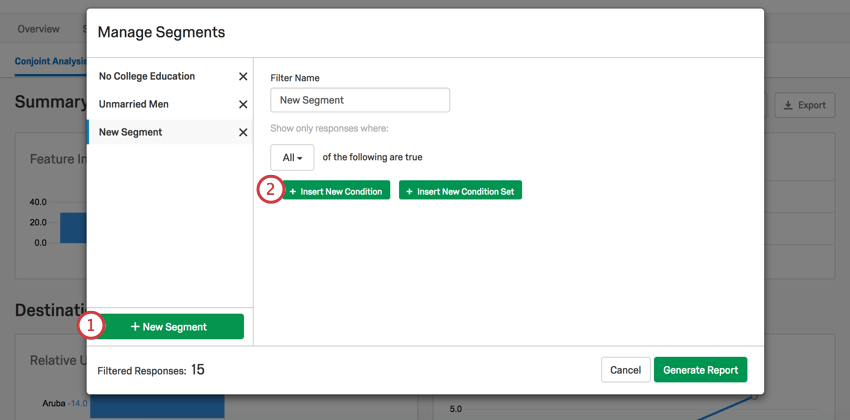
- [新しい条件の挿入]をクリックします。
- 条件の基にする質問またはアンケートメタデータを選択します。
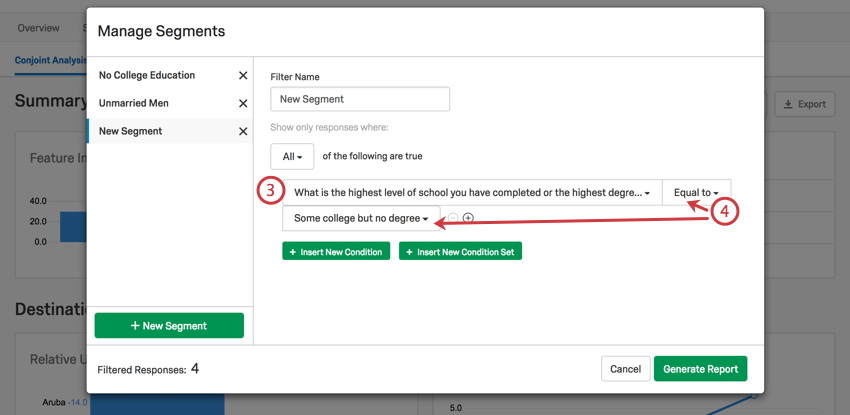
- 条件を設定する値をこの質問から決定します。
例:大学に進学したが、終了していない回答者別にフィルタリングするとします。アンケートでは、回答者が達成した最高レベルを要求しました。質問が「あなたの最高教育レベルは何か」だとすれば、値を「ある大学に等しいが学位はない」に設定するだろう。(ステップ 3 のスクリーンショットを参照)。
- [新しい条件の挿入] をクリックするか、プラス記号 (+) をクリックして別の条件を追加します。
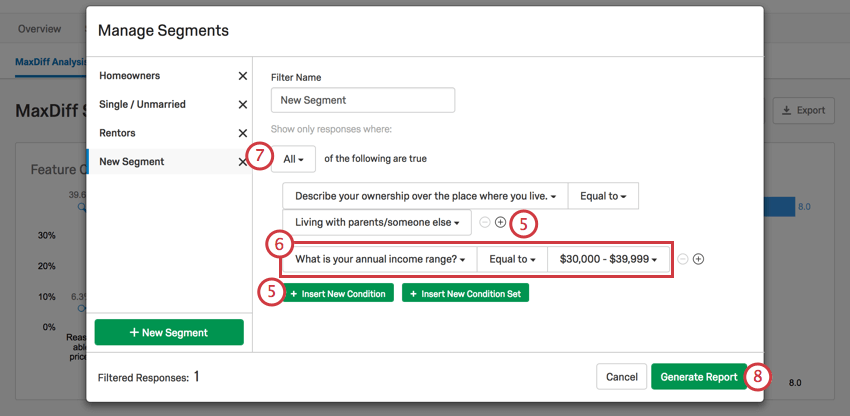
- 新しい条件を設定します。
- 回答者が条件を満たすには[任意]を使用し、両方の条件を満たす必要があることを示すには[すべて]を使用します。
- [レポートの生成]をクリックして終了します。
詳細条件の構築
条件を構築する場合、”すべて” オプションと “任意” オプションを使用して、登録した条件をどのように組み合わせるかを決定することができます。条件セットをネストして、高度なロジックを作成することもできます。これらの機能の詳細については、以下のリンク先ページを参照してください。
セグメントの適用
コンジョイント
セグメントを登録したら、これをコンジョイントの 2 つの異なる場所に適用することができます。[レポート]タブでは、コンジョイント分析結果にセグメントを適用して、この母集団に対するパッケージ設定の違いを確認できます。母集団の合計ドロップダウンをクリックして、別のセグメントを選択します。
シミュレータにセグメントを適用することもできます。作成したセグメントは、シミュレータを共有したセグメントでも使用できます。
MaxDiff
[レポート]タブで、セグメントをMaxDiff分析結果に適用して、この母集団のパッケージ設定の違いを確認できます。母集団の合計ドロップダウンをクリックして、別のセグメントを選択します。


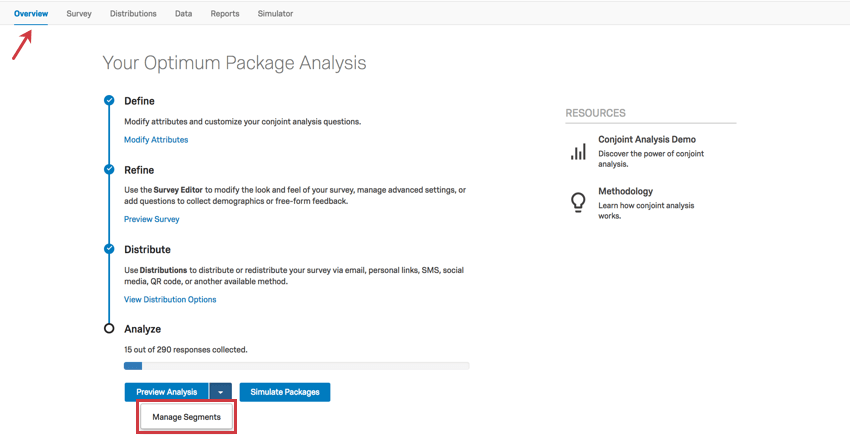
![レポートの [Total Population] ドロップダウン](https://www.qualtrics.com/m/assets/support/wp-content/uploads//2021/05/conjoint-segments-1.png)
![レポートの [Total Population] ドロップダウン](https://www.qualtrics.com/m/assets/support/wp-content/uploads//2021/05/maxdiff-segment.png)
![レポートの [Total Population] ドロップダウン](https://www.qualtrics.com/m/assets/support/wp-content/uploads//2021/05/conjoint-segments-2.png)